時間:2017-07-04 來源:互聯網 瀏覽量:
今天給大家帶來怎麼,清除iPad程序緩存,清除iPad程序緩存的方法,讓您輕鬆解決問題。
隨著硬件技術和網速的提高,iPad終端軟件的體積也越來越大,在日常的上網瀏覽和軟件使用中,也會各個程序產生大量的臨時曆史記錄和緩存。很快就會把iPad的存儲空間占滿,為了能正常的使用iPad設備,定期檢查iPad的空間餘量和清除各個程序緩存是一件很重要的事情。具體方法如下:
解決方法1:
1打開iPad,點擊【設置】。
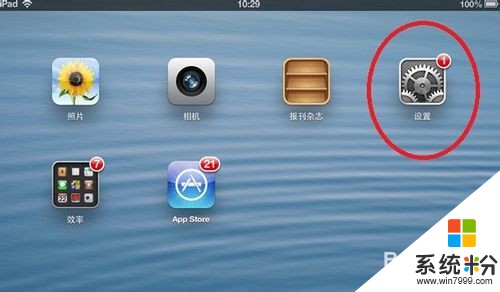 2
2點擊【通用】-【用量】。
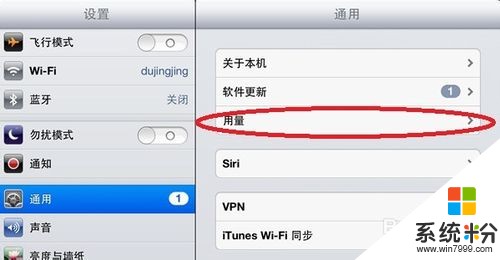 3
3等待片刻,會列出iPad存儲空間中排名前10位的程序。
記住這些程序名稱,需要我們逐個去處理。

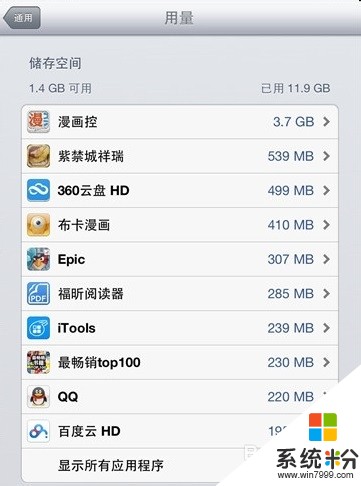
解決方法2:
1對於一些遊戲程序或資料類程序,如上述列表中的【憤怒的小鳥】和【紫禁城瑞祥】,總共占據了1G的容量。如果不經常使用這2個程序,可考慮刪除。
2點擊【憤怒的小鳥】程序,點擊【刪除應用程序】將程序刪除。
 3
3點擊【紫禁城瑞祥】程序,點擊【刪除應用程序】將程序刪除。

解決方法3:
1對於常用的網絡瀏覽或通訊類程序,比如QQ/新聞類,占據存儲空間的往往是緩存文件,這時隻需要把其緩存清除就可以了,下麵分別介紹一下幾個常用的程序的清除緩存流程。
解決方法4:
1打開漫畫控軟件,在菜單中點擊【書架】,列出的是已經下載到本地的漫畫文件。
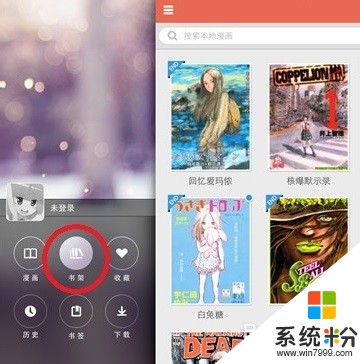 2
2可以將已經閱讀過的漫畫文件刪除,節約空間。如果是非常喜歡的漫畫,可以將文件導入到電腦中長期保存。
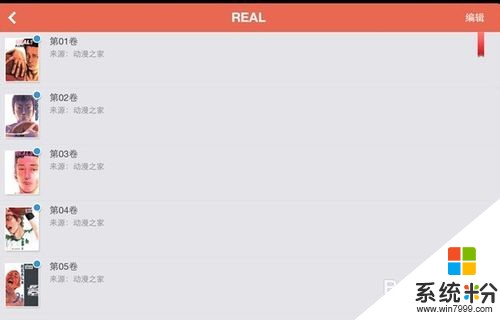 3
3在菜單中點擊【設置】,在緩存管理中點擊【清除在線閱讀緩存】、【清除瀏覽數據緩存】,來清除程序緩存。
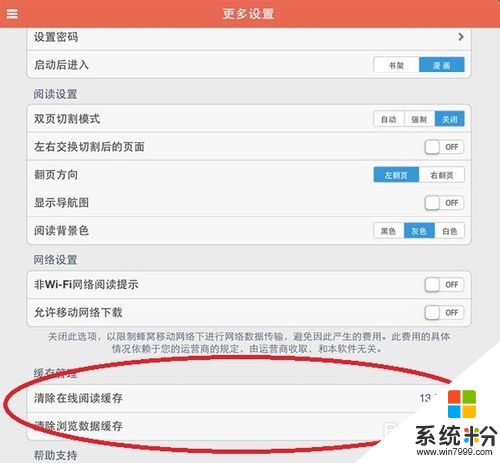
解決方法5:
1打開布卡漫畫,點擊頁麵下方的【更多設置】按鈕。
 2
2在【設置界麵】中點擊【清理在線緩存】。

解決方法6:
1打開【360網盤】軟件,點擊【設置】。
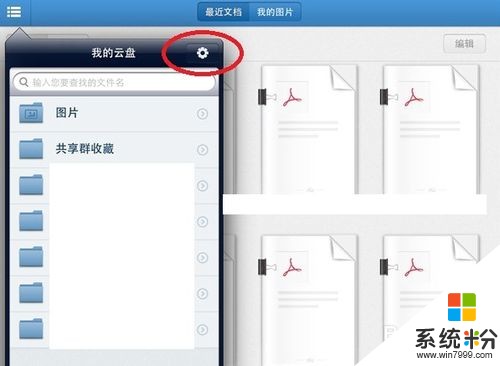 2
2在設置界麵,點擊【清除本地臨時文件】。

解決方法7:
1打開閱讀器,列表中為本地保存的PDF文件,將已經閱讀過的書籍刪除。
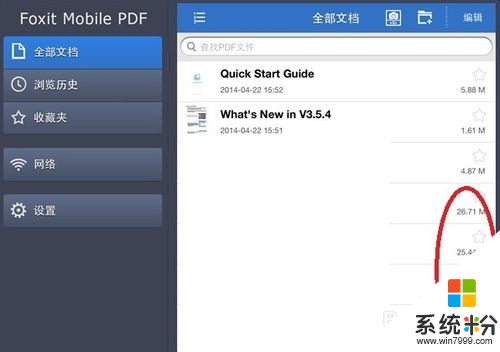
解決方法8:
1打開iTools,點擊【下載】。
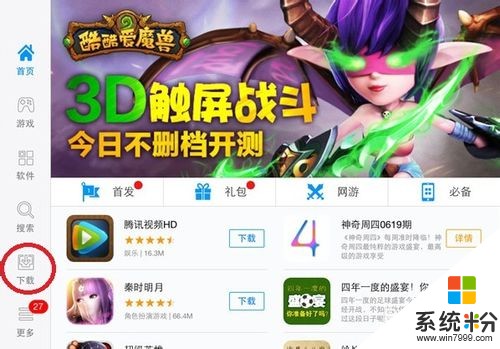 2
2在【下載】頁麵中將【已完成】的軟件安裝包刪除。
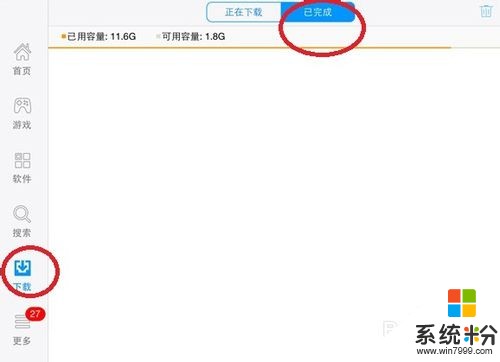 3
3在主界麵中點擊【更多】-【設置】。
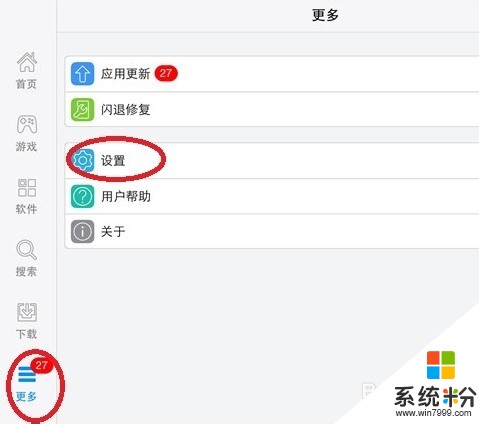 4
4點擊【清空緩存】。
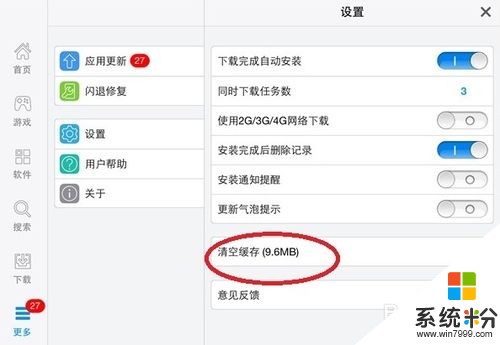
解決方法9:
1打開網易新聞,點擊右上角的【設置】。
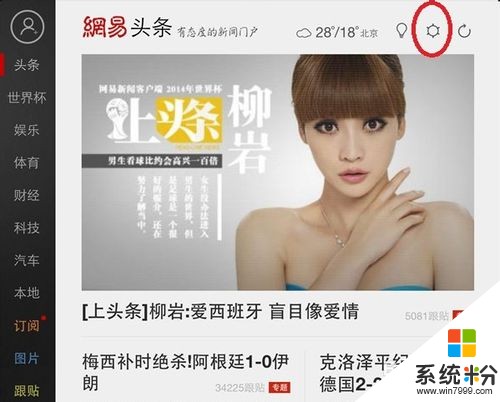 2
2點擊【清理緩存】。

解決方法10:
1打開遨遊瀏覽器,點擊右上角的【更多】
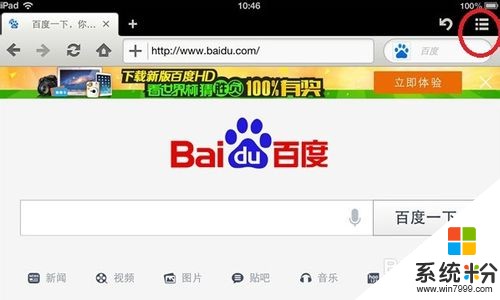 2
2點擊【設置】。
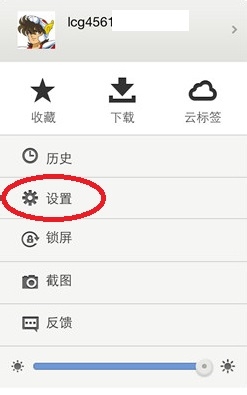 3
3在設置頁麵中點擊【清除曆史記錄】。
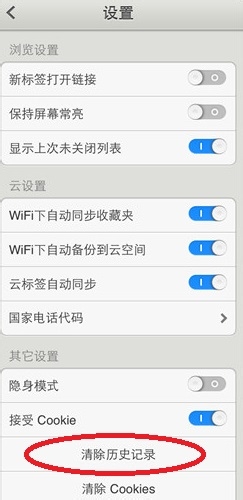
以上就是怎麼,清除iPad程序緩存,清除iPad程序緩存的方法教程,希望本文中能幫您解決問題。